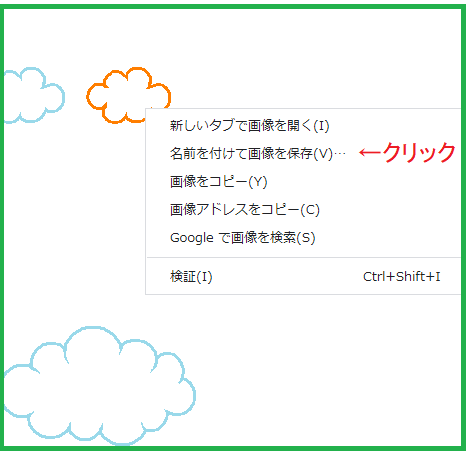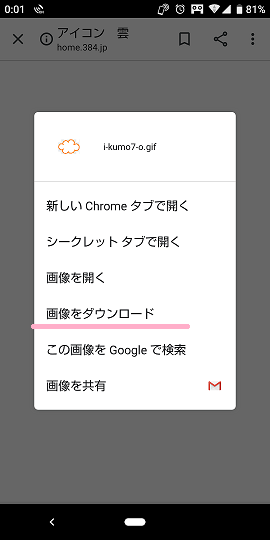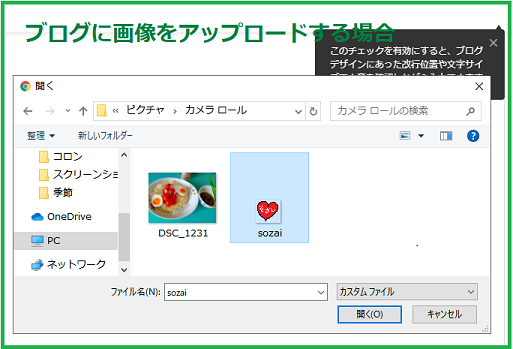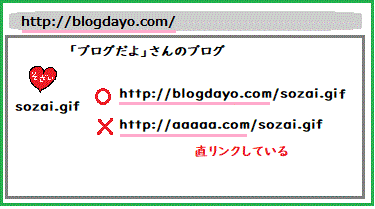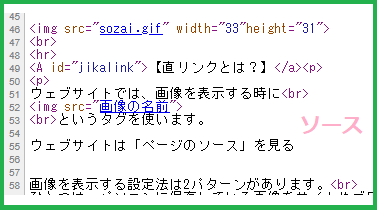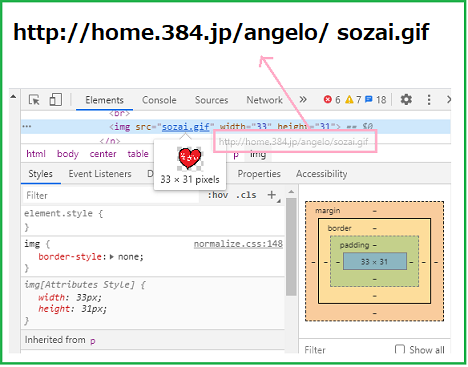|
→画像の使い方
→直リンクとは?
【パソコンの場合】
保存したい画像にカーソルを合わせ、マウスの右クリックで
「名前を付けて画像を保存」クリックします。
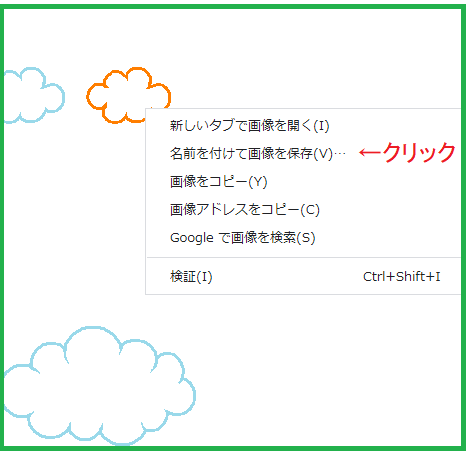
【スマートフォンの場合】
画像を長押しして「画像をダウンロードする」
で、画像が保存できます。
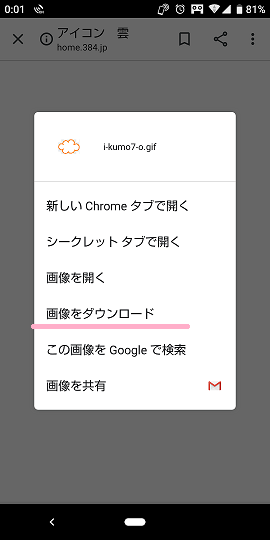
【画像の使い方】
保存した画像は、お手元のブログ、ウェブスペースなどの
指示に従ってアップロードしてください。
ブログ等の管理画面の中に、画像を選択する画面が出てくるはずです。
(例:アメブロ)↓
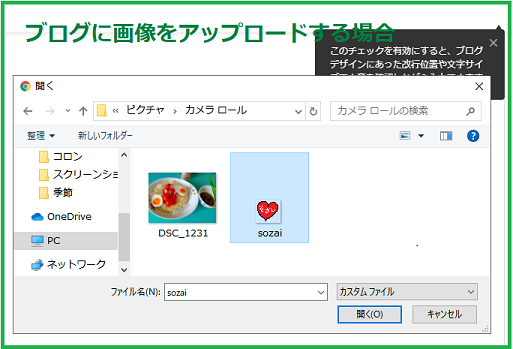
ご自分でウェブサイトを作成される場合は
FTPソフトを使ってレンタルサーバーなどへ
アップロードしてください。
【直リンクとは?】
直リンクは許可なく他サイトの画像アドレスで
画像を表示することです。
イメージ
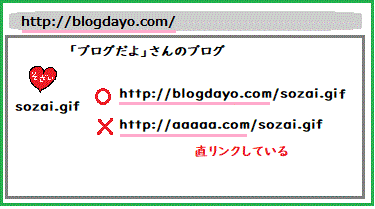
【どうやって直リンクしているのか?】
ウェブサイトでは、画像を表示する時に
img src= "画像の名前"
というタグを使います。
↓実際にウェブサイトの「ページのソース」を見ると、こんなタグが書かれています。
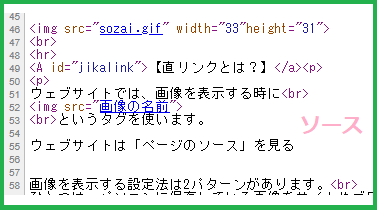
(当ページのこの箇所のソースを抜粋したもの)
そして、画像を表示する方法はさらに2パターンがあります。
1.パソコンに保存している画像を
サイトやブログにアップロードする。
→ img src="画像の名前"
2.直リンクする
(ほかのウェブサイトで公開されている
画像のURLでアップロードする)
→ img src="他サイトのURL/画像の名前"
|

|
↑アドレスごとそのままコピーして自分のホームページに貼りつけて
表示させる直リンクは
サーバーに負担がかかる迷惑行為、正常に表示されない可能性がある
とされ、当サイトでも禁止しています。
※このように外部リンクのコピペを許可している他サイトのみ
ご利用ください。(ほとんどの素材屋は許可していないと思います。)

【画像アドレスとは?】
↓私はこの赤いハートの素材を…
sozai.gifという名前のファイルでパソコンに保存しています。
これをアップロードして素材屋angelo
http://home.384.jp/angelo/
のホームページに載せると…
アドレス(URL)はhttp://home.384.jp/angelo/sozai.gifになるのです。
このアドレスをそのままコピペして貼るのが
禁止されている直リンクです。
保存した画像をお手元でアップロードしたあとに
画像のアドレスを確認してみてください。
http://あなたのサイト・ブログのURL/○○.gif
に表示されていればOKです。
パソコン利用時、右カーソル「検証」で表示される情報↓
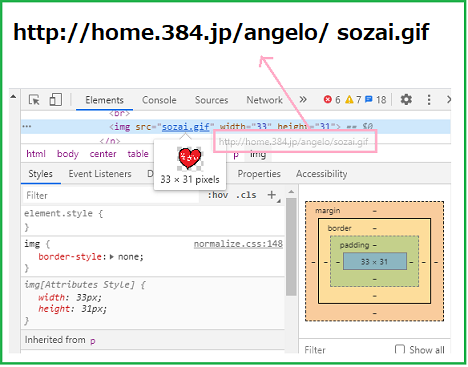
⇒画像がBMPでしか保存できない方の解決法はこちら
|  画像の保存法・画像の使い方
画像の保存法・画像の使い方